Cómo iniciar Windows 11 en modo seguro
Windows 11 es nuevo y, a medida que pasa el tiempo, se encontrará con los problemas habituales que afectan al sistema de Windows. Los problemas con los controladores, el software de overclocking, las herramientas de red y la gran cantidad de otras herramientas y aplicaciones que instalan los usuarios de Windows eventualmente conducirán a algún tipo de inestabilidad del sistema. Una de las muchas formas de solucionar un problema o diagnosticarlo es iniciar Windows en modo seguro.
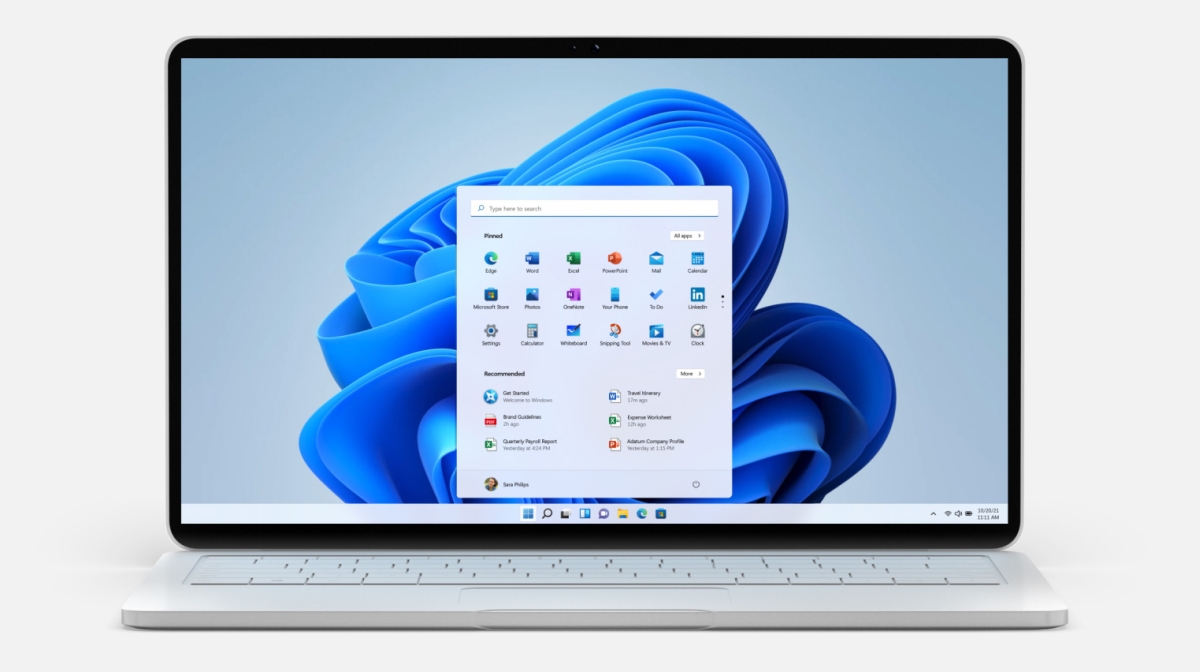
Modo seguro de Windows 11
Hay varias formas diferentes de iniciar Windows 11 en modo seguro. Algunos son más fáciles de usar que otros, pero el método que utilice dependerá de lo que funcione y lo que no funcione en su sistema.
1. Aplicación de configuración
Para iniciar Windows 11 en modo seguro desde la aplicación Configuración.
- Abra la aplicación Configuración con el atajo de teclado Win + I.
- Vaya a Sistema.
- Seleccione Recuperación.
- Expanda las opciones de recuperación.
- Haga clic en Reiniciar ahora en Inicio avanzado.
- Arrancará en el menú de resolución de problemas.
- Vaya a Opciones avanzadas> Configuración de inicio> Reiniciar.
- Seleccione la opción Arrancar en modo seguro.
- Permita que el sistema se reinicie.
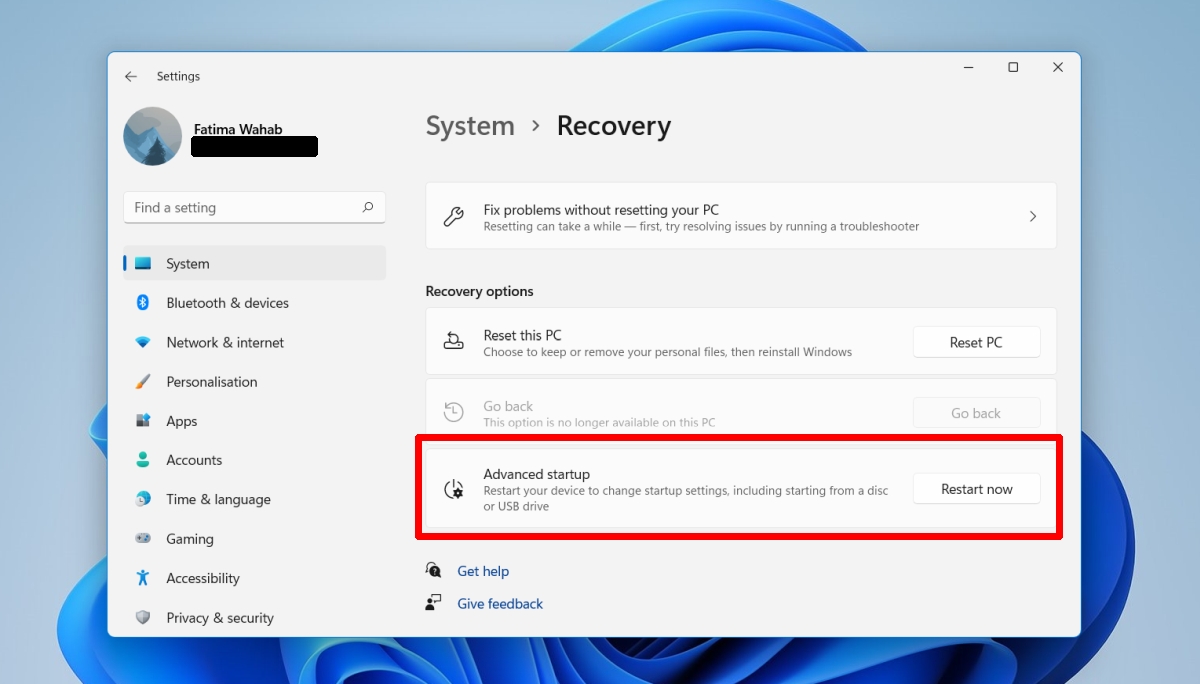
2. Menú de inicio
Puede arrancar en modo seguro a través del menú Inicio. Seguirá el mismo curso, es decir, a través del menú de resolución de problemas, pero para acceder a él, puede utilizar el menú Inicio. Si no puede abrir la aplicación Configuración, esta es una buena ruta alternativa a seguir.
- Abre el menú de inicio.
- Haga clic en el botón de encendido.
- Mantenga presionada la tecla Shift y haga clic en Reiniciar desde las opciones de energía.
- El sistema se reiniciará y se iniciará en el menú de resolución de problemas.
- Vaya a Opciones avanzadas> Configuración de inicio> Reiniciar.
- Seleccione la opción Arrancar en modo seguro.
- Permita que el sistema se reinicie.
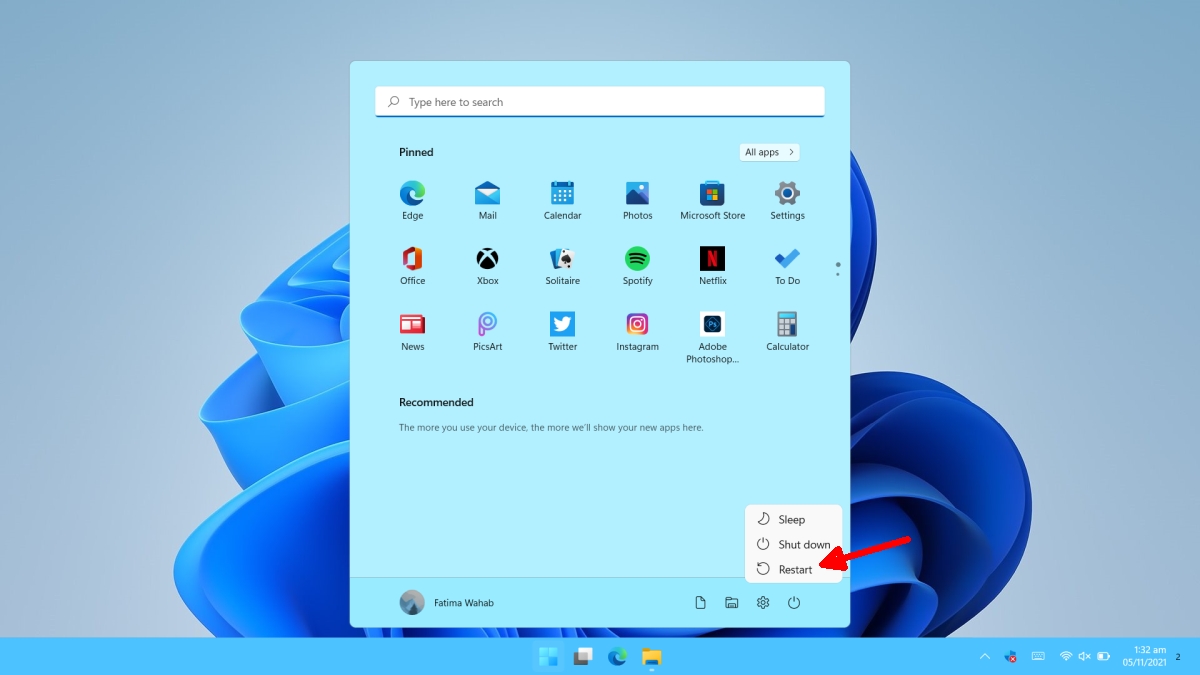
3. Medios de instalación de Windows
Si no puede arrancar desde su escritorio, es posible que aún pueda hacer que Windows 11 arranque en modo seguro. Necesita un disco de instalación de Windows 11.
- Inicie su computadora en BIOS.
- Cambie el primer dispositivo de arranque a USB.
- Conecte el disco de instalación de Windows 11 a su sistema.
- Reinicie el sistema y se iniciará desde el disco de instalación.
- Seleccione la opción Reparar.
- Vaya a Solucionar problemas> Opciones avanzadas> Configuración de inicio> Reiniciar.
- Seleccione la opción Arrancar en modo seguro.
- Permita que el sistema se reinicie.
Conclusión
Puede salir del modo seguro en Windows 11 reiniciando el sistema. El modo seguro tiene una opción de red y redes desactivadas. Puede seleccionar con cuál desea iniciar desde el menú de resolución de problemas. Con la red desactivada, su sistema no podrá conectarse a una red WiFi o LAN. Si está solucionando problemas con una aplicación que necesita una conexión a Internet, asegúrese de iniciar en modo seguro con la red habilitada. Si está intentando revertir una actualización de controlador y / o intenta evitar que se instale una actualización, use el modo seguro con la red desactivada.
La publicación Cómo iniciar Windows 11 en modo seguro apareció primero en AddictiveTips .
